Blikajúca karta galaxie Samsung 2 tablety
Dobrý deň, milí návštevníci tohto zdroja! Nie som dlho napísal nič, pretože to bolo veľa práce, plus štúdie atď. Ale v posledných dňoch sa môj Galaxy Tab 2 7.0 začal veľmi spomaľovať. Snažil som sa aktualizovať Android, ale počas aktualizácie sa vyskytla chyba, s najväčšou pravdepodobnosťou je to kvôli mojej koreňovej právke. Bola tu predstava prevziať a zmeniť firmvér a zároveň napísať tu.
Do tohto bodu, viac ako rok, som nainštaloval Android OS Ice Cream Sandwich 4.0.1. Fungovalo to dobre a páčilo sa mi to, ale stabilita raz a tam prechádza. Keďže som ešte chcel zmeniť firmware, rozhodol som sa nainštalovať najnovšiu verziu pre Galaxy Tab 2 - Jelly Bean 4.2.2.
Takže si môžete stiahnuť najnovšiu verziu na w3bsit3-dns.com. Uistite sa, že je to článok nazvaný "Samsung Galaxy Tab 2 7.0 - Firmware, GT-P31XX". Potom otvorte "oficiálny firmware" =\u003e "Jelly Bean 4.2.2" =\u003e "GT - p311x", ako je znázornené na obrázkoch nižšie.


Medzi dostupnými 2 britskými verziami firmvéru som uprednostnil firmware "4.2.2 pre 3110 BTU (mod Talich52)", pretože už má práva Root a navyše nebude potrebovať hackovanie. Ale pre tých, ktorí stále dostali čistý, nemodifikovaný firmware a chce nainštalovať koreňové práva, navrhujem to čítať.

Po odovzdaní zip-archívu firmvérom je postup firmvéru rozdelený na 2 spôsoby (osobne preferujem prvú metódu).
Prvý spôsob blikania tabletu Galaxy Tab 2 7.0
1. Potrebujete stiahnuť program Odin pre spoločnosť Samsung.
2. Rozbaľte archív s firmvérom do priečinka, ktorý ste vytvorili v počítači.
3. Rozbaľte archív pomocou Odin`om do priečinka, ktorý ste vytvorili v počítači.
4. Odpojte tablet od počítača.
5. Vypnite tablet.
6. Ak chcete vymazať všetky údaje (vymazanie vyrovnávacej pamäte), súčasne stlačte vypínač a tlačidlo pre zvýšenie hlasitosti, kým sa nezobrazí uvítacia obrazovka Samsung. Potom vykonajte "vymazanie údajov / obnovenie z výroby" a "vymazanie vyrovnávacej pamäte".
7. Stlačte súčasne vypínač a tlačidlo zníženia hlasitosti, kým sa nezobrazí uvítacia obrazovka spoločnosti Samsung.
8. Zobrazí sa okno nasledujúceho typu:
Upozornenie! --- --- --- --- --- --- --- --- --- Vlastný operačný systém môže spôsobiť problémy. Ak chcete stiahnuť vlastný operačný systém, stlačte tlačidlo zvýšenia hlasitosti. V opačnom prípade stlačte tlačidlo zníženia hlasitosti na zrušenie. --- --- --- --- --- --- --- --- --- Zvýšenie hlasitosti: Pokračovať Zníženie hlasitosti: Zrušiť (reštartovať telefón) Musíte stlačiť tlačidlo pre zvýšenie hlasitosti.
9. Ďalej uvidíte okno sťahovania, nemusíte tu kliknúť.
10. Otvorte program Odin v počítači ako administrátor.

11. V Odin kliknite na tlačidlo "PDA" a potom vyberte súbor s firmware.
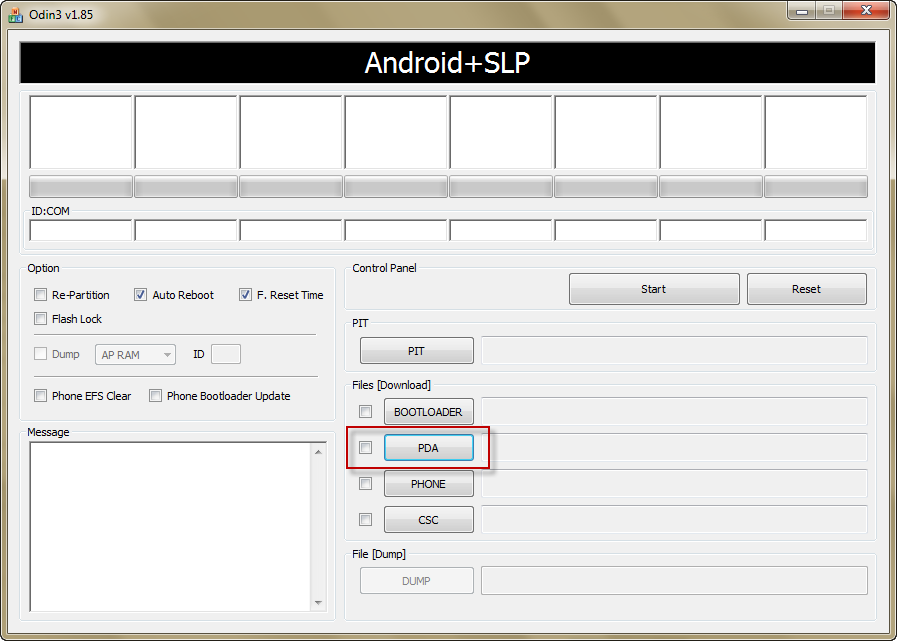
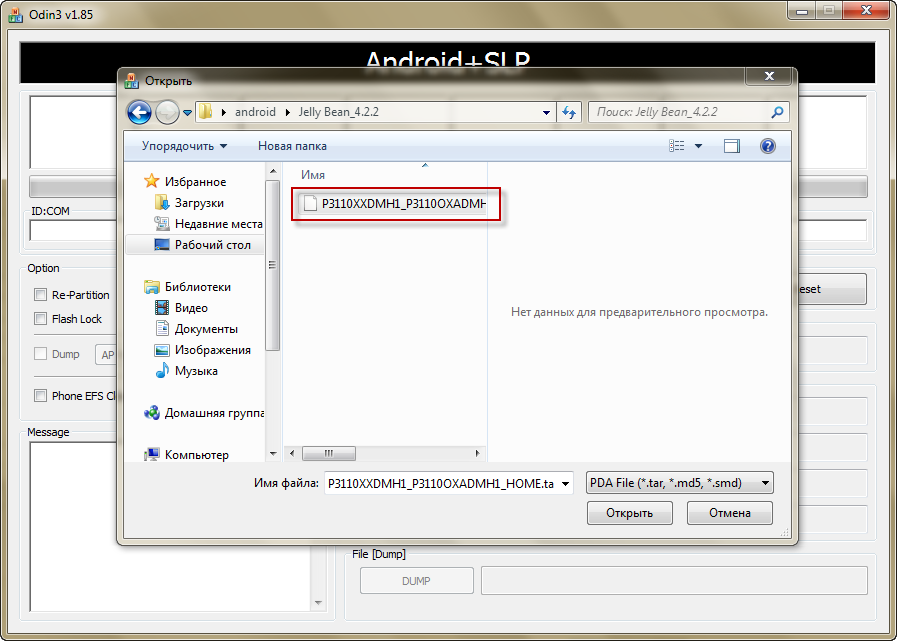
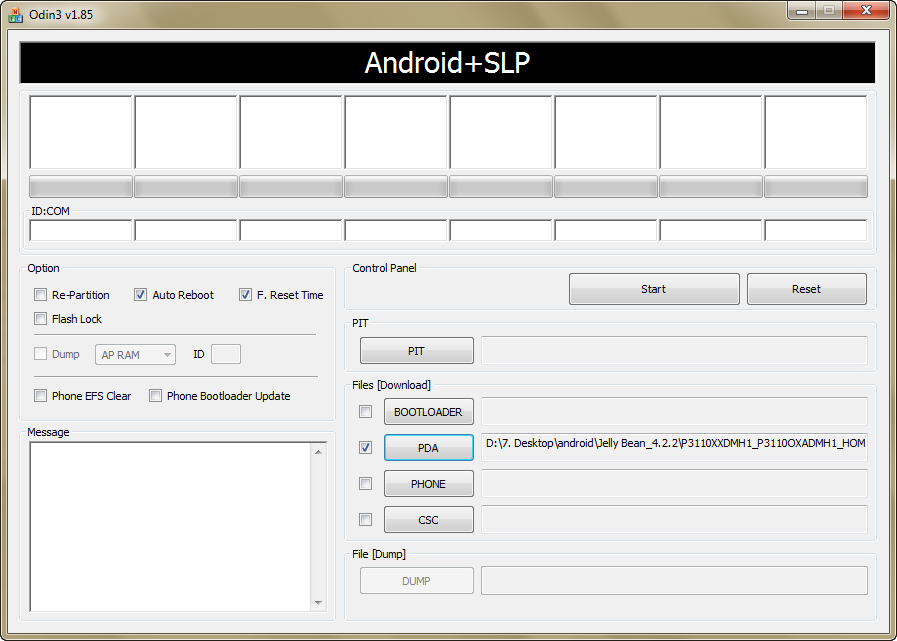
12. Pripojte tablet USB káblom k počítaču a počkajte na inštaláciu ovládačov.
13. Ďalej skontrolujte, či pole "ID: COM" svieti žltou farbou. Ak áno, kliknite na tlačidlo "START"

14. Čakáme na koniec inštalácie, počas ktorého sa tablet niekoľkokrát reštartuje.

15. Po zapnutí tabletu stačí naň nainštalovať iba aplikáciu "Paragon NTFS & HFS +", aby zariadenie pochopilo karty flash s systémom súborov NTFS.
16. To je všetko! =)
2. spôsob, ako flashovať tabletu Galaxy Tab 2 7.0
1. Skopírujte archív s firmvérom do koreňového priradenia karty SD na tablete.
2. Odpojte tablet od počítača.
3. Vypnite tablet.
4. Podržte súčasne vypínač a tlačidlo pre zvýšenie hlasitosti, kým sa nezobrazí uvítacia obrazovka Samsung.
5. Ak chcete vymazať všetky údaje (vymazanie vyrovnávacej pamäte), musíte vykonať "vymazanie dát / obnovenie továrenského nastavenia" a "vymazanie vyrovnávacej pamäte".
6. Potom spustite "install zip from sdcard".
7. Nájdite archív s firmvérom na karte a nainštalujte ho.
8. Počkajte, kým sa dokončí inštalácia.
9. Hacking Root práva môžu byť vytvorené na základe článku "".
10. To je všetko.
pS: Ak údaje nie sú vymazané, systém sa aktualizuje a všetky vaše programy a údaje sa nebudú vymazávať.
Úspechy v tejto oblasti!
Pre tých, ktorí sa práve stali nováčikmi alebo nie sú známymi v obrovskom svete Android a nie sú obzvlášť oboznámení s pojmom - Root Androida prečo je to potrebné, čo možno urobiť po získaní koreňových práv alebo ako sa ich zbaviť, ak už nie sú potrebné, môžete sa dozvedieť všetko z podrobného článku!
Najprv!
V tomto článku nie sú žiadne "ľavé" odkazy alebo nepotrebné akcie! Ak naozaj potrebujete práv Root, potom pozorne prečítajte a postupujte krok za krokom, je to záruka, že budete robiť všetko správne! Tento článok sa týka rozdelenia práv na koreňové práva na dve časti: Prvá časť je Požadované komponenty a podmienkydruhá časť je inštrukcia ako získať práva root pomocou prijatých súborov a programov. Ak sa v procese získavania práv root neustále reštartuje systém Android alebo počas procesu neustáleho zavádzania (to sa stáva veľmi zriedka, ale stále), potom to stojí za to. Teraz dostaneme koreňové práva!
Výrobcovia Android niekedy uvoľňujú nový firmvér, na ktorom nie je možné získať koreň jedným z navrhnutých spôsobov, ak existujú alternatívne spôsoby v článku, vyskúšajte ich. Nepracuje to tak? Uveďte verziu systému Android a verziu firmvéru v komentároch (nie je potrebné písať komentáre rozhnevaného hovädzieho hovädzieho hovädzieho dobytka, ktoré nedávajte sebe ani iným). Android sa zablokuje (nenahrádza), číta a prečíta si z FIRST SUB a sú k dispozícii všetky potrebné odkazy v článku!
Akékoľvek otázky?
Máte nejaké otázky alebo nemôžete získať root práva na svoj Android? Zanechajte komentár o tom, čo ste urobili, alebo sa nepodarilo, alebo ste to urobili inak.Ak ste na túto tému, potom ste ďalší používateľ, ktorý chce zrýchliť svoje zariadenie blikaním na nový android. Vo všeobecnosti, aby som dlhodobo neodkladal túto problematiku a nepopisoval celý proces na jednom mieste, popíšem všetko, čo potrebujete, a uvádzam všetky odkazy na informácie, ktoré určite potrebujete. Firmvér, ktorý budeme inštalovať, bude len 10,1 palcov, nebude to fungovať pre deti. Firmware od spoločnosti Cyanogenmod 13 android 6.0. V tomto firmvéri nie sú žiadne služby Google. Jednoduchšie, v tomto firmware nie sú všetky aplikácie od spoločnosti Google, trh a iné aplikácie nie sú nainštalované. Nie je potrebné sa báť a obávať sa, vieme spôsob, ako túto chorobu napraviť. Cyanogenmod 13 už má koreňové povolenia.
- Stiahnite si program " Odin"z hlavičky tejto témy Verzia, ktorú potrebujete, je 1.87.Okrajte si a nainštalujte na svojom počítači Počas inštalácie programu do zariadenia si stiahnite Zotavenie TWRP 3.0.2.4z čiapočky. Vytvorte priečinok na pracovnej ploche s názvom recvere a umiestnite stiahnutý súbor tam. Priečinok môže byť volaný akýmkoľvek menom, najdôležitejšie je, že meno nebolo v ruštine.
- Otvorte Odin
- Vložte tablet do blikajúceho režimu cez ODIN. (Ak to chcete urobiť, vypnite tablet a potom stlačte tlačidlo hlasitosti a potom tlačidlo napájania. Keď sa tableta vibruje a logo sa zobrazí, pusťte tlačidlo napájania, ale nastavte hlasitosť plus, kým neuvidíte angličtinu pred sebou) Potom potvrdíme výberom stlačením tlačidla hlasitosti -. Mali by ste vidieť zelený android a nápis stiahnuť v cudzom jazyku.
- Pripojte tablet k počítaču.
- V programe ODIN v hornom okne by ste mali vidieť zariadenie, ktoré je pripojené. Ak sa tak nestane, použite vyhľadávanie a nainštalujte ovládač pre váš tablet.
- Ak je všetko v poriadku, prejdite ďalej.

V programe Odin kliknite na tlačidlo " PDA"a spustite vyhľadávanie našej stiahnutej Obnova Ak sa nájde, vyberte ju a kliknite na" otvorený"na vašom počítači Potom zostane kliknúť na tlačidlo" štart"Všetko od chvíle, keď kliknete na tlačidlo Štart, začne proces inštalácie obnovy v zariadení.

Na konci inštalácie sa v zázname zobrazí nápis odstránené! a okno v ľavom hornom rohu sa zmení na zelenú a v ňom bude nápis priechod! Teraz sa musíte uistiť, že obnovenie je nainštalované v tablete. Ak to chcete urobiť, vezmite ho do ruky a vypnite ho. Keď je zariadenie vypnuté, stlačte tlačidlo na zníženie hlasitosti a tlačidlo napájania. Akonáhle sa logo rozsvieti alebo zariadenie vibruje, uvoľnite napájanie, ale znížte hlasitosť, až kým neuvidíte obnovu.
V tomto okamihu je nainštalovaná inštalácia obnovy, a preto prejdite na ďalší krok.
Keď je v zariadení nainštalované zariadenie na obnovenie, môžete začať sťahovať firmvér. Prevezmite firmvér pre vaše zariadenie z hlavičky témy. Ak vaše zariadenie podporuje kartu SIM, stiahnite si firmvér pre 3G, ak nie je k dispozícii karta SIM, potom stiahnite firmvér Wi-Fi.
Okrem firmware ihneď stiahnite GAPPS Z témy o službách Google sa pridá do hlavičky. Umiestnite dva stiahnuté súbory na pamäťovú kartu nie menej ako 2 GB, Ak nie je pamäťová karta, zapnite tablet a presuňte tieto súbory do pamäte zariadenia. Do koreňa pamäťovej karty alebo tablety by mali byť dva súbory, napríklad: cm-13,0-20160831-neoficiálnych-espressowifi a druhý súbor open_gapps-arm-6,0-pico-20160910. Ak odoberáte súbory na pamäťovú kartu, potom ju nainštalujte do tabletu, ak odpojíte tablet z počítača a vypnete napájanie samotného zariadenia.
Teraz musíte prejsť k obnoveniu. Ak chcete zariadenie vypnúť, stlačte tlačidlo zníženia hlasitosti a potom tlačidlo napájania. Hneď ako telefón vibruje, uvoľnite tlačidlo napájania a neuvoľnite hlasitosť, kým sa nedostanete k obnoveniu. No tak, skvelé ?! Teraz sa môžete dostať k bodu.
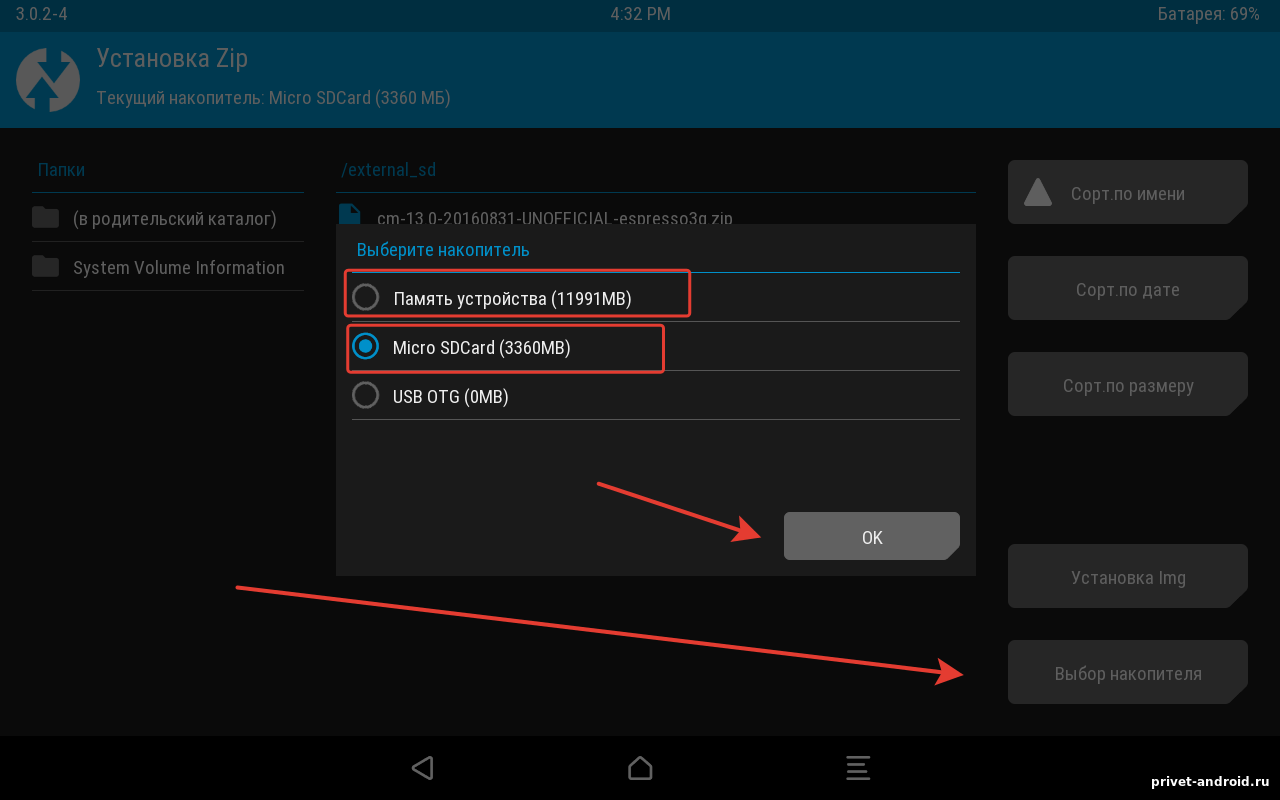
V Obnovení tabletu stlačte tlačidlo Nainštalujte alebo nainštalujte, Ďalej je potrebné vybrať disk, vyberte ten, na ktorom ste vynechali súbory. V mojom prípade som dal súbory na pamäťovú kartu. Vyberiem si pamäťovú kartu a kliknem na tlačidlo " OK"v obnovení.

Pri výbere pamäťovej karty sa v pracovnom prostredí programu zobrazia vaše odstránené súbory. Mám dva súbory, niektoré budú mať viac, pretože nie každý vie, na akú architektúru funguje tablet. Takže keď ste videli svoje súbory, najprv musíte vybrať svoj firmware. Ako je znázornené na obrázku vyššie, mám prvý súbor firmvéru, kliknite na ňu.

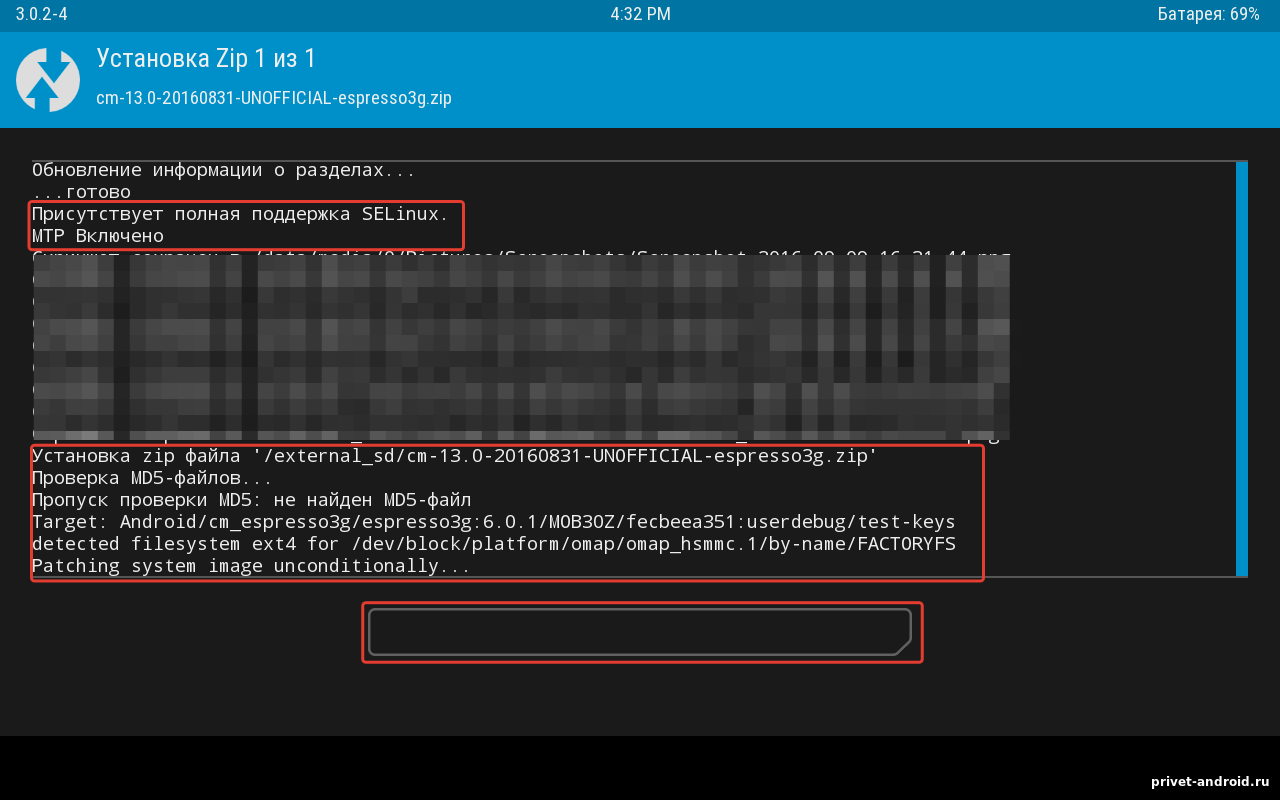
Celý proces firmvéru prebieha, počkajte na dokončenie inštalácie. Bude to trvať nejaký čas. Na záver uvidíte nápis " Je hotovo"Potom vás program vyzve, aby ste zaviedli do firmvéru reštartovaním vášho zariadenia. Nedávajte to.

V ľavom hornom rohu sa zobrazí ikona programu, kliknutím na ňu opustíte inverznú ponuku. Ďalej musíte na tablete vybrať a nainštalovať druhý súbor Gapps. Ak sa nenainštalujete, nebudete mať aplikácie Google. Trhové a iné služby. Nebuď lenivý, nebude to mať čas, pretože potom nebudú žiadne chyby!
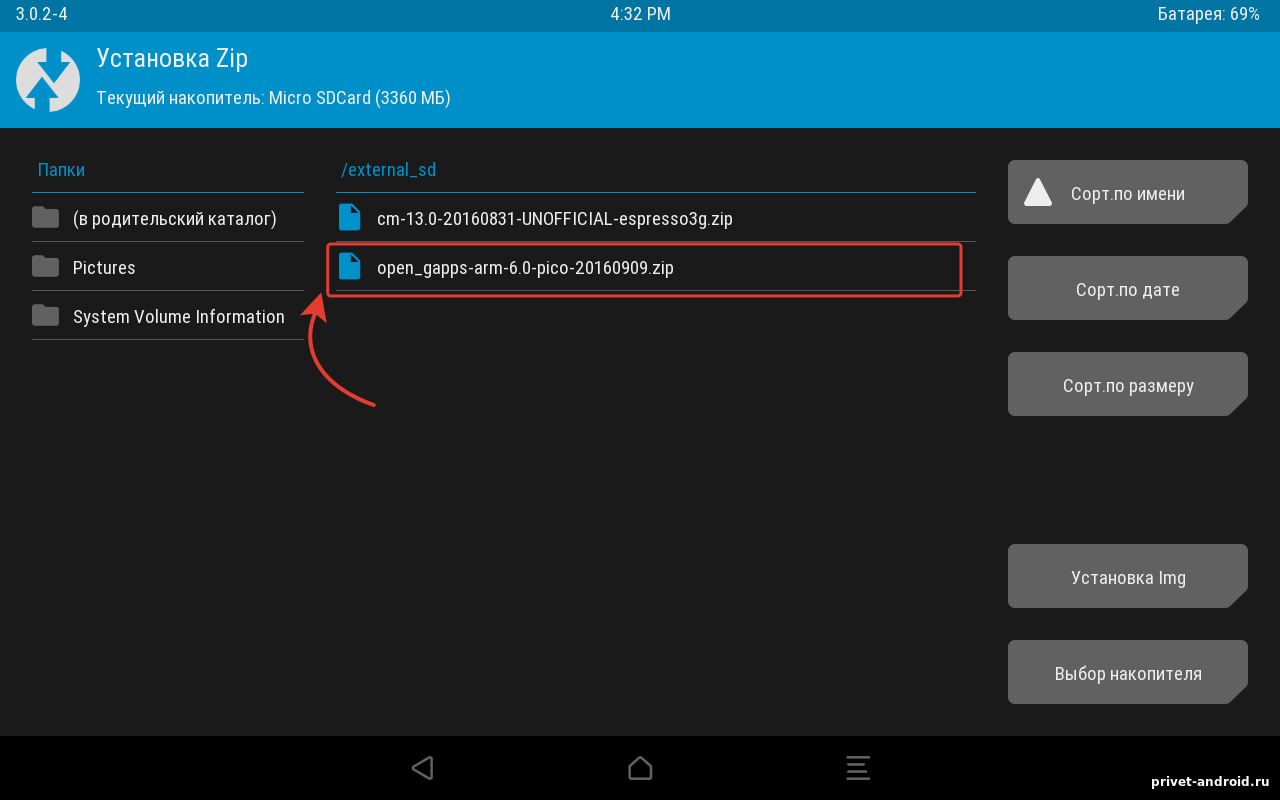
Vyberte druhý súbor pomocou služieb Google a kliknite na ňu pre ďalšiu inštaláciu.
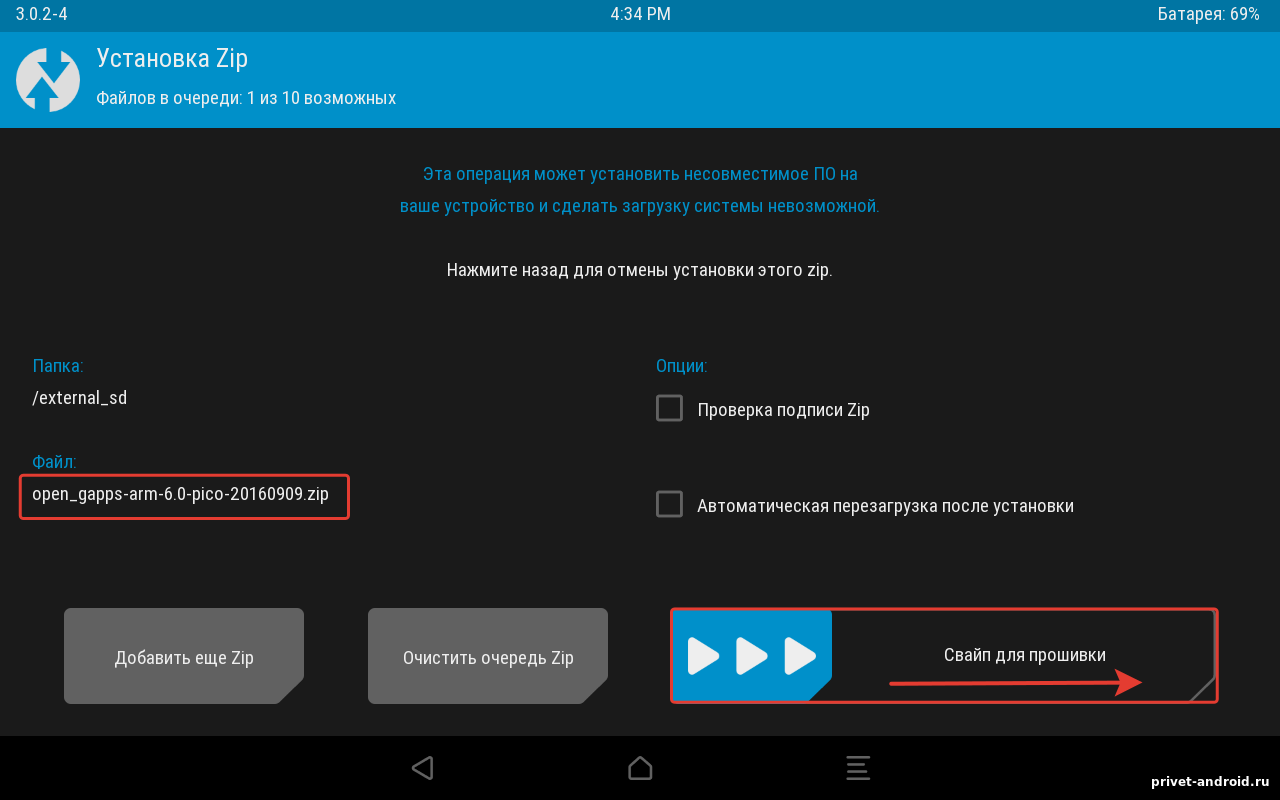
Vytvárame rovnaké svayp pre inštaláciu a čakáme na inštaláciu služieb vo vašom prístroji.
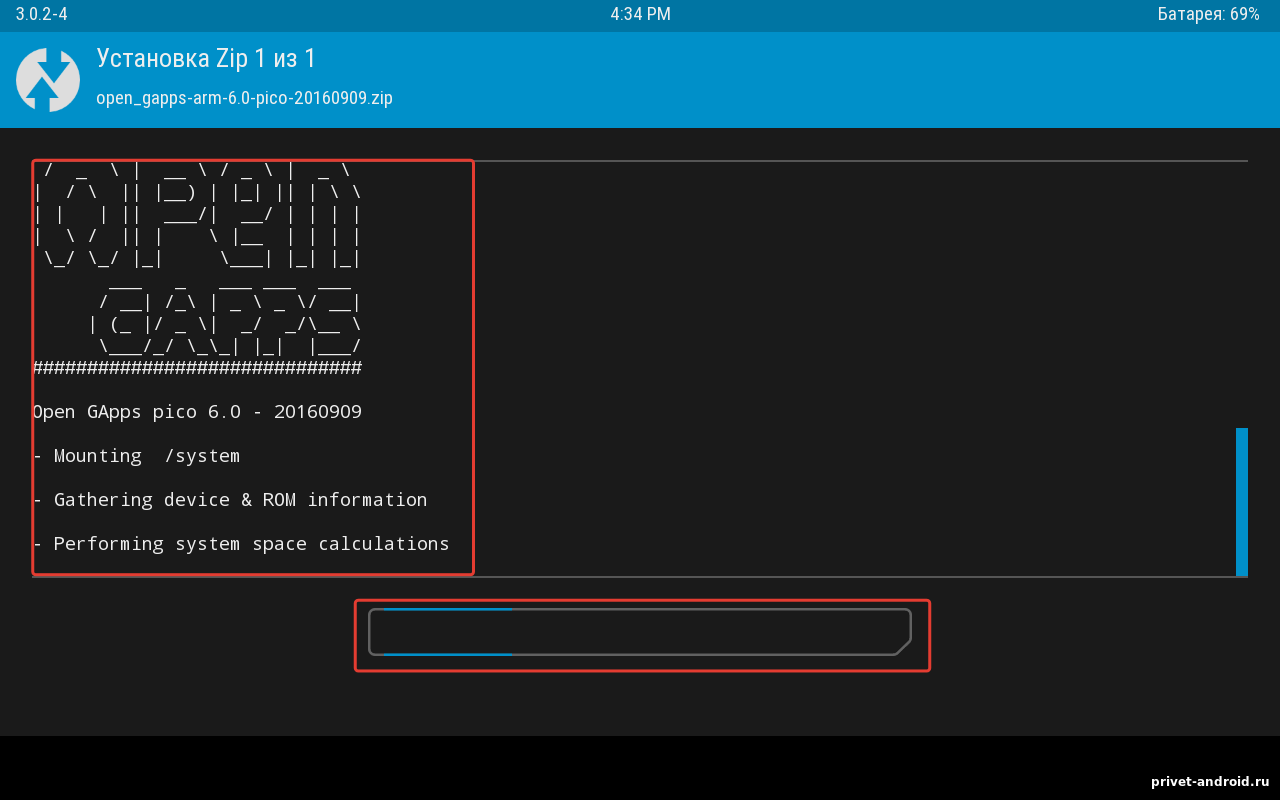
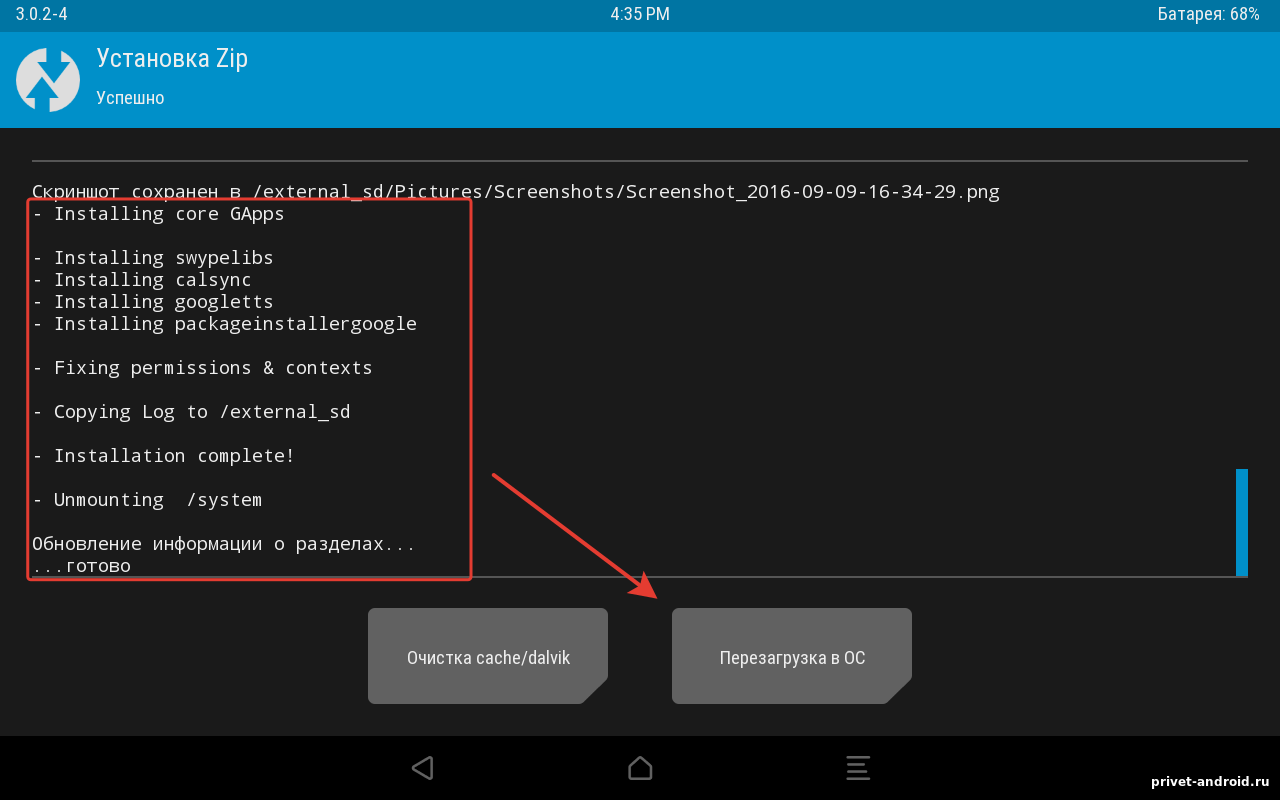
Po dokončení inštalácie všetkých položiek môžete kliknúť na tlačidlo "". Po úspešnom dokončení inštalácie firmvéru a ďalších položiek môžete zablahoželať.
Prejdite na posledný a najzaujímavejší bod!
Keď kliknete na tlačidlo "" v obnovení, začne najdôležitejší moment. Spustenie nášho tabletu začína, keď sa logo rozsvieti a potom sa objaví čierna obrazovka, nebojte sa, že všetko je v poriadku! Toto je prvé spustenie zariadenia, nie niečo, čo sa nestane práve teraz, po chvíli uvidíte obrázok modrého androidu. Po tom budete musieť opäť čakať. Systém sa prispôsobuje vášmu zariadeniu. Akonáhle uvidíte svetlo na konci, hodiť tabletu a utiecť tam bude explózia. Samozrejme je to vtip. V tomto okamihu tablet nainštaluje služby Google. Počkajte. Po dokončení celej inštalácie uvidíte, že váš tablet zobrazí výzvu na výber jazyka.
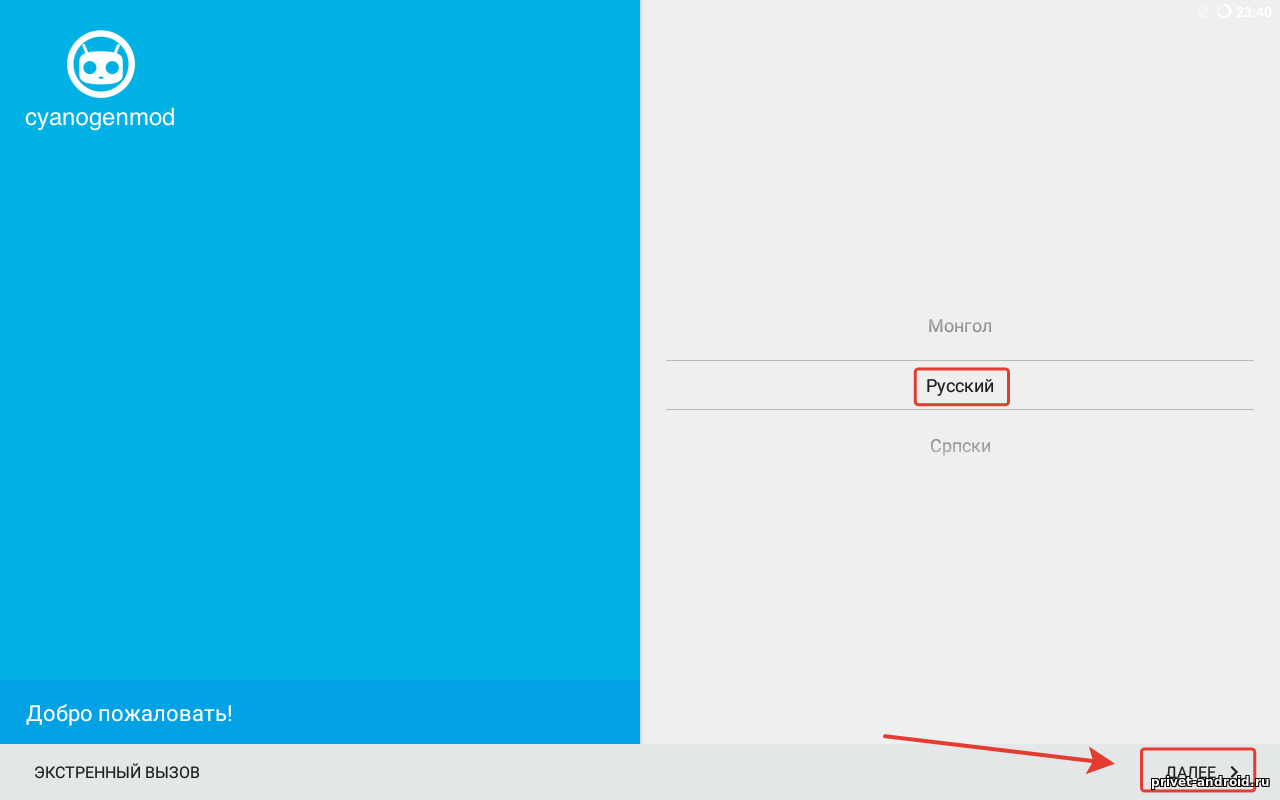

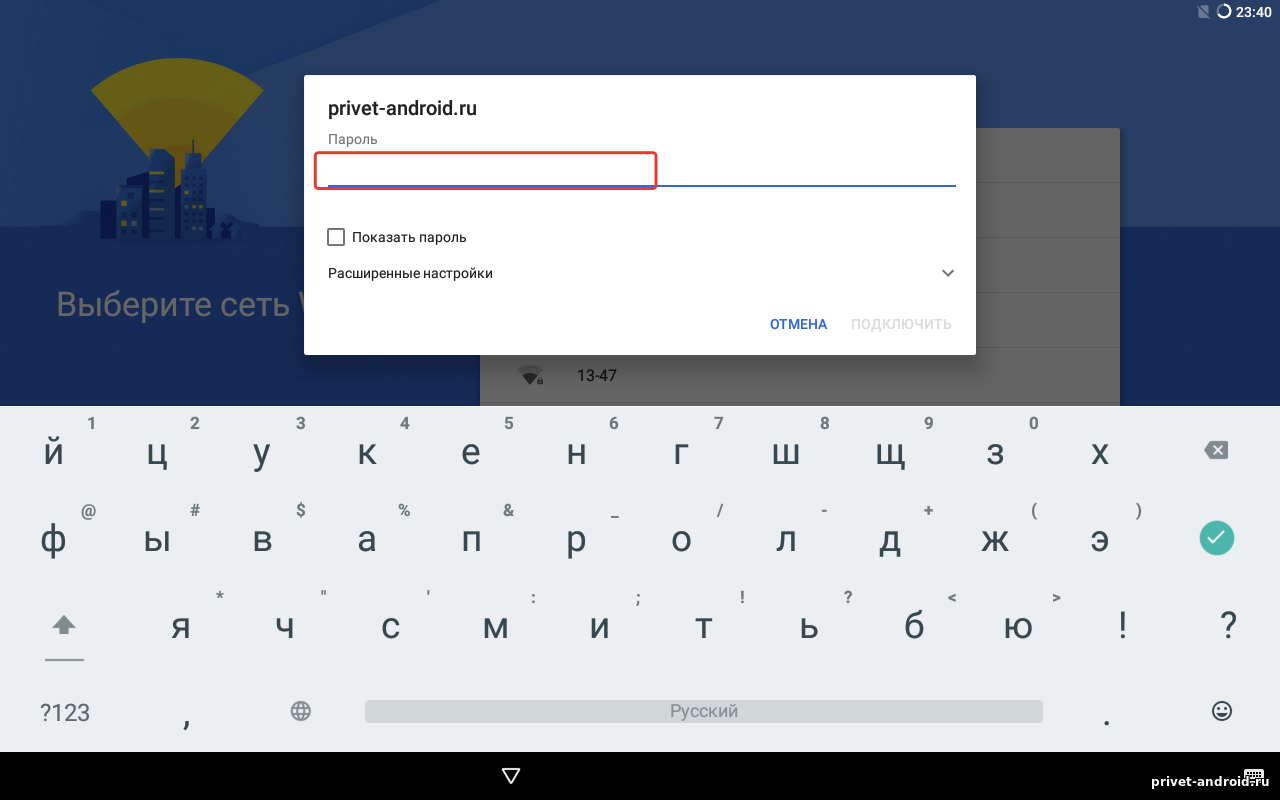
Vyberte sieť Wi-Fi a pripojte sa k nej.
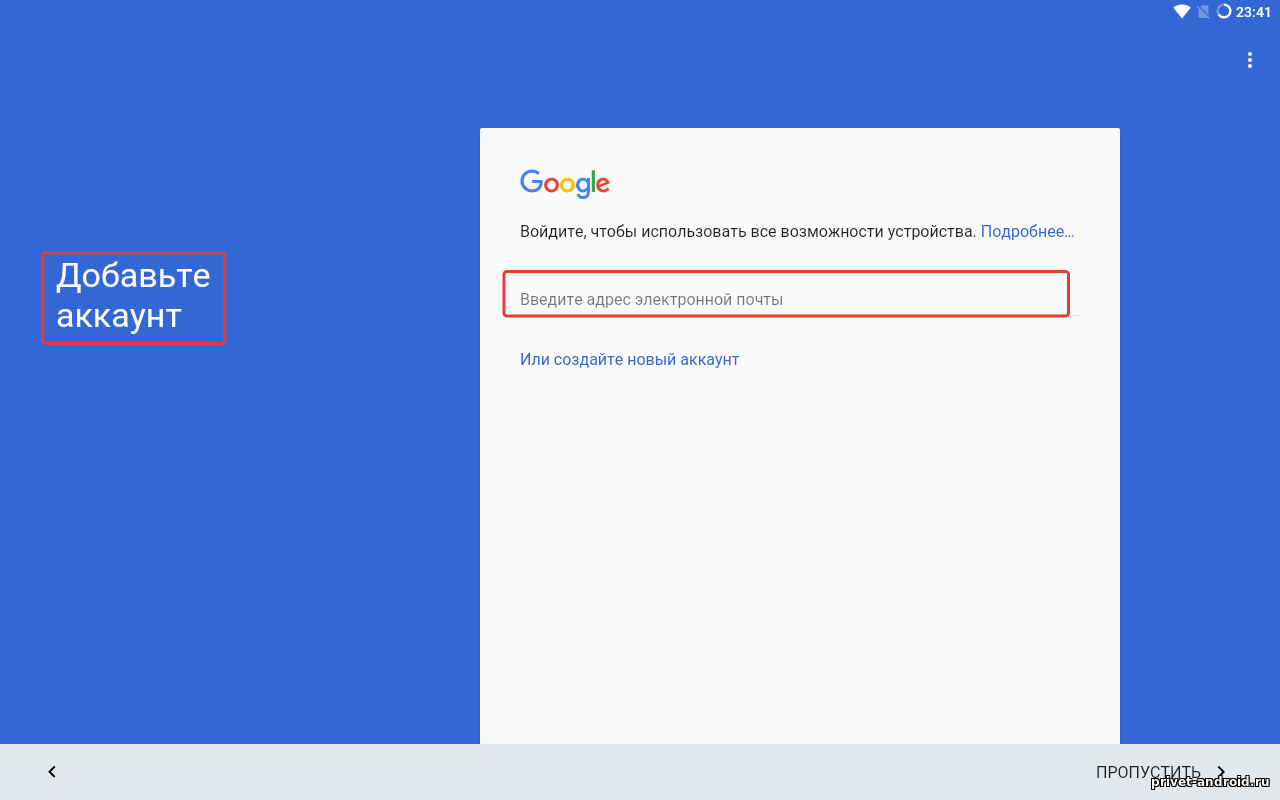
Zadajte účet z účtu Google. Ak nie, vytvorte nový. Môžete tiež preskočiť túto položku, ale nebol som lenivý a všetko vstúpil naraz, aby som neskôr mohol vychutnať môj tablet.
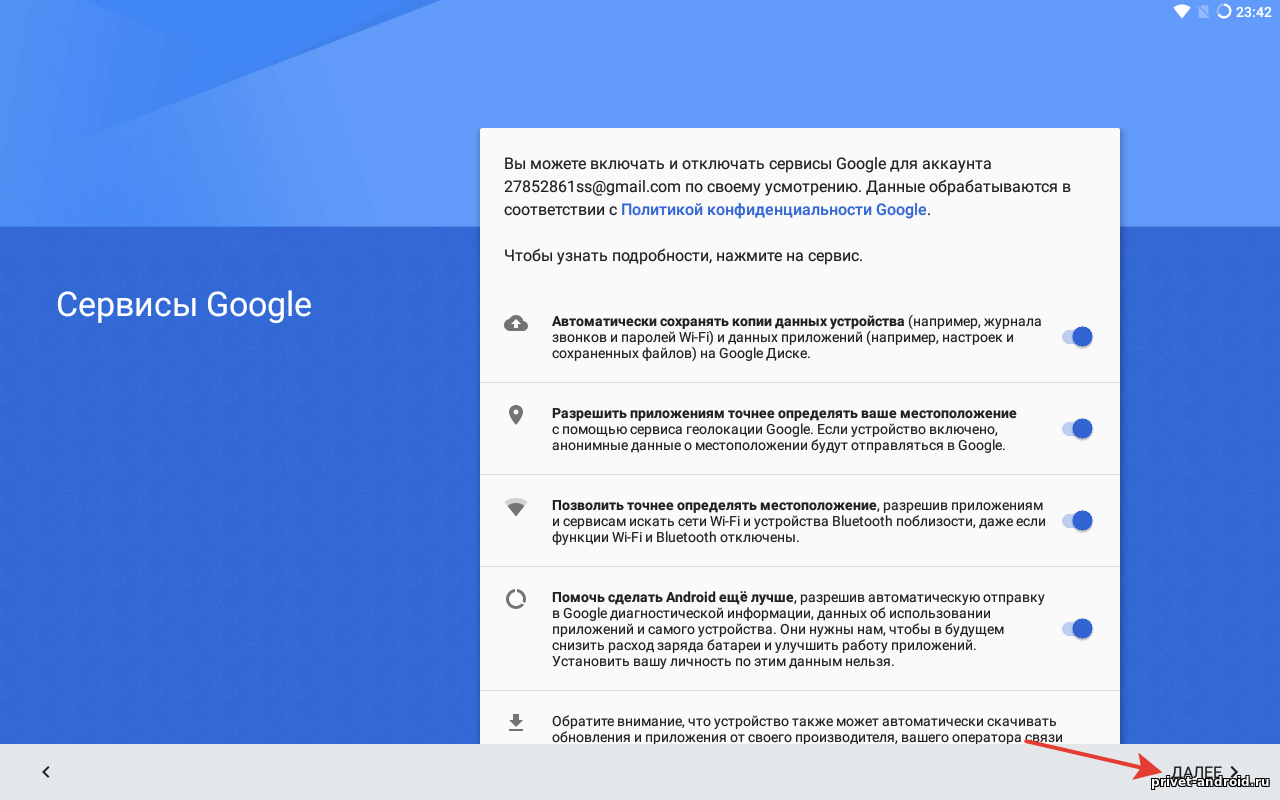
Aktivujte alebo deaktivujte parametre pre služby Google a kliknite na tlačidlo ďalej.
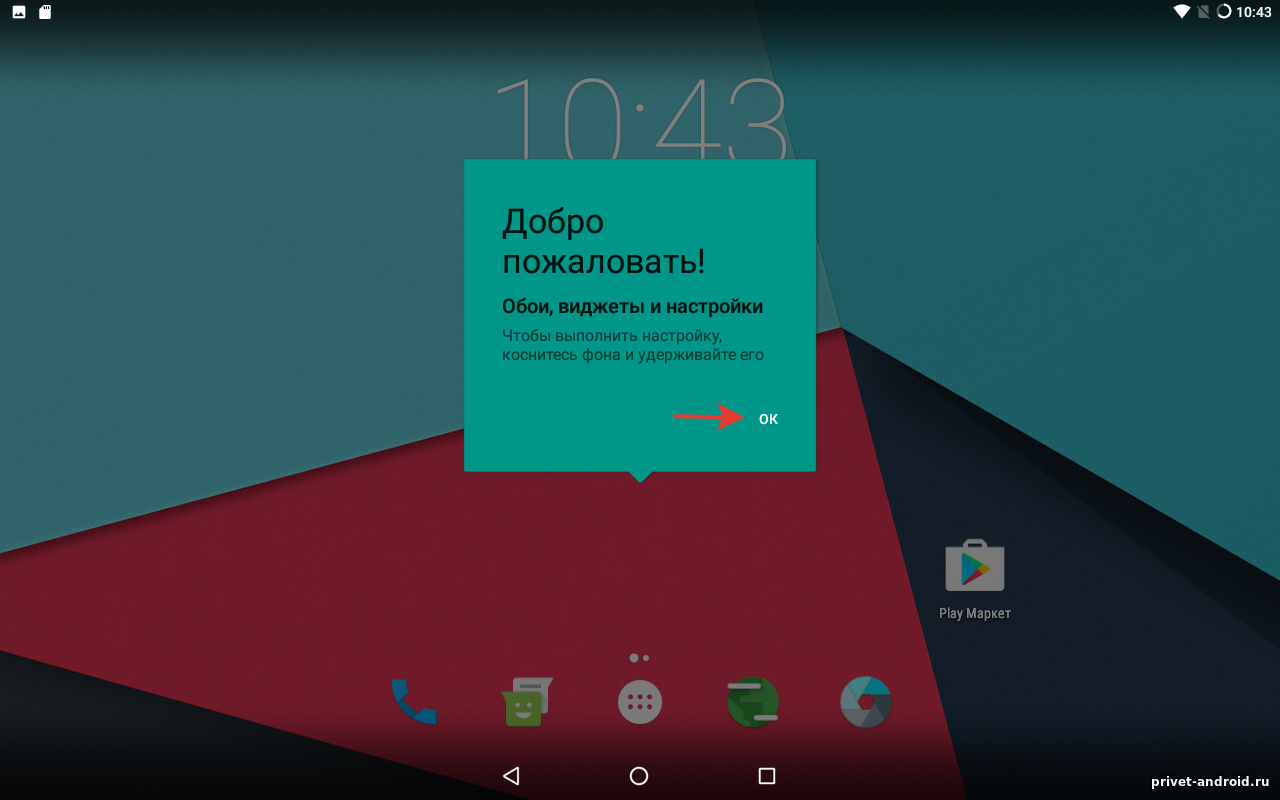
Všetci sme stiahli náš tablet s novým firmvérom.
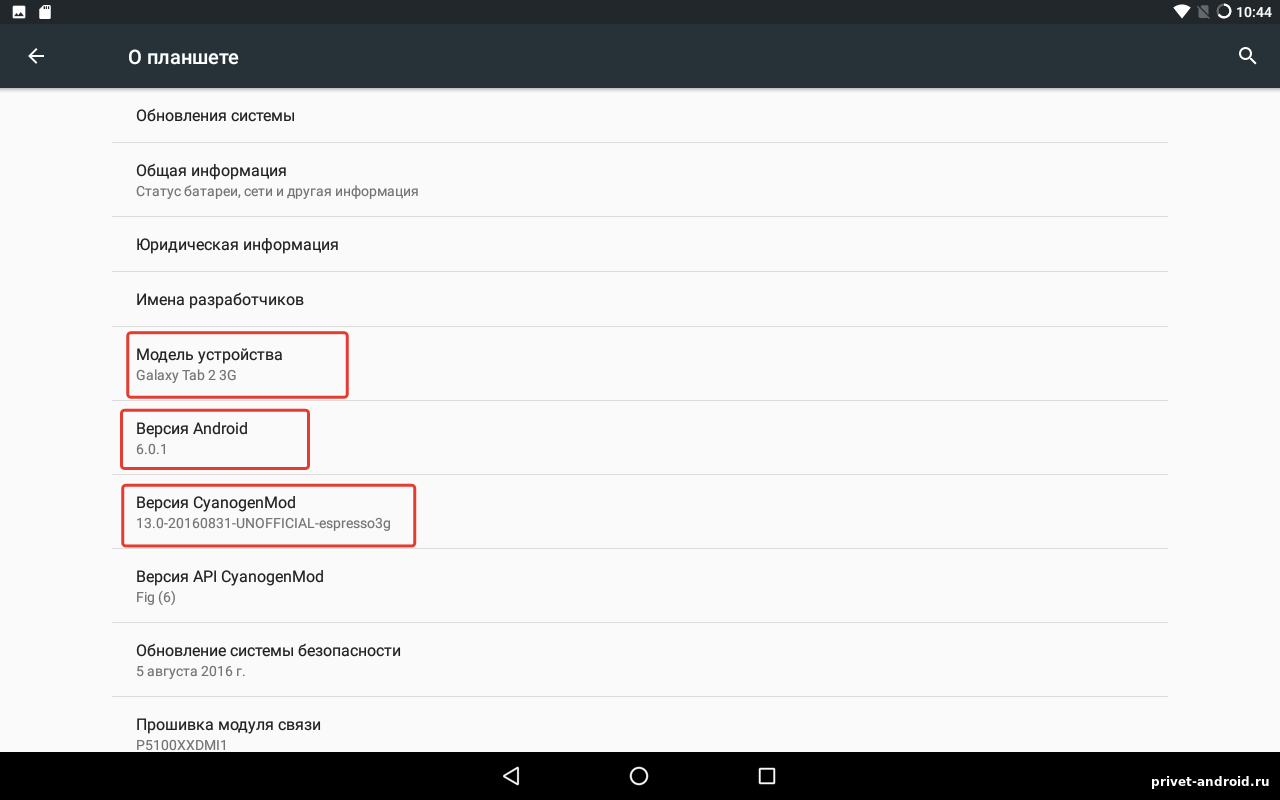
Prejdite na nastavenia vášho smartfónu a pozrite si, ktorý systém Android 6.0.1 je nainštalovaný v zariadení

Firmware na zariadení je nainštalovaný a spustený. Ďakujem všetkým za pozornosť.
Pred vami podrobné pokyny krok za krokom ako flashovať tabletu Samsung Galaxy Tab 2 10.1. Naši redaktori zvolili najvhodnejšiu metódu na blikanie modelu Samsung. Ak tento návod nedáva výsledok Pokúste sa blikať iným spôsobom: TWRP Recovery, ROM Manager, Fastboot alebo klasický OTA.
Varovanie! Po blikaní zariadenia sa všetky údaje z internej pamäte vymažú, takže ak chcete uložiť kontakty, nastavenia a aplikácie, uložte najprv všetky údaje z tabletu.
Inštalácia systému v ceste CWM Recovery 1. Nabíjajte tablet najmenej 80%. 2. Ušetríme všetky dáta, ktoré sa nedajú stratiť z pamäťovej jednotky flash, pamäťovej karty SIM a tabletu. Simka (ak existuje) môže byť vytiahnutá. 3. Do pamäte tabletu umiestnime potrebný firmvér. Súbor firmvéru musí byť v archívnom formáte. zips, Môžete vyzdvihnúť a prevziať firmvér. 4. Na všetkých tabletoch od spoločnosti Samsung existuje zotavenie od výrobcu, takže ho meníme Obnova ClockWorkMod. Robíme to podľa týchto pokynov: Aplikáciu nainštalujte do svojho tabletu zo služby Google Play. Zapnite ho a dajte práva na koreň. Ak na tablete nie je koreňová kontrola, získame ich.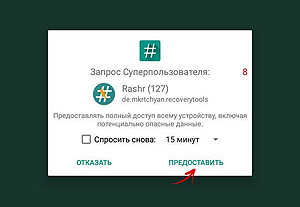 V zozname možností zvoľte "CWM Recovery".
V zozname možností zvoľte "CWM Recovery". 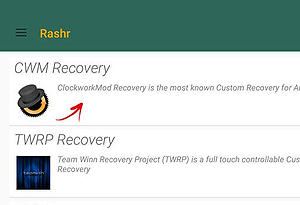 Aplikácia potom zobrazí zoznam dostupných Obnoviť. V tomto príklade Rashr zobrazil dve možnosti: ClockworkMod s podporou pre klepanie na obrazovku a klasická verzia (ovládaná tlačidlami hlasitosti a napájania).
Aplikácia potom zobrazí zoznam dostupných Obnoviť. V tomto príklade Rashr zobrazil dve možnosti: ClockworkMod s podporou pre klepanie na obrazovku a klasická verzia (ovládaná tlačidlami hlasitosti a napájania). 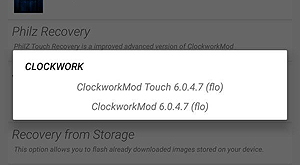 Budete požiadaní o stiahnutie. Kliknite na "Áno".
Budete požiadaní o stiahnutie. Kliknite na "Áno". 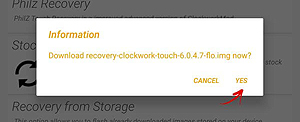 Potom sa spustí prevzatie obrázka CWM Recovery pre tablet.
Potom sa spustí prevzatie obrázka CWM Recovery pre tablet. 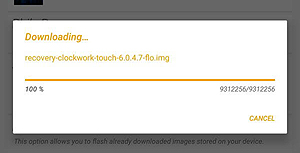 Zobrazí sa upozornenie, že firmvér bol úspešný a teraz ste nainštalovali upravené obnovenie. Okamžite prejdite do nej, kliknite na tlačidlo "Áno".
Zobrazí sa upozornenie, že firmvér bol úspešný a teraz ste nainštalovali upravené obnovenie. Okamžite prejdite do nej, kliknite na tlačidlo "Áno". 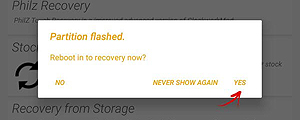 Je hotovo. Ak ste už nainštalovali aplikáciu ClockworkMod Recovery, jednoducho ju zadajte podržaním po dobu 3 - 5 sekúnd všetkých kombinácií: - Tlačidlo zvýšenie hlasitosti a napájania - Tlačidlo zníženia hlasitosti a napájania - Tlačidlo zvýšenie / zníženie hlasitosti + tlačidlo napájania + "Domov" - Zvýšenie hlasitosti + zníženie hlasitosti + tlačidlo napájania 5.
Pohyb v ponuke Obnovenie sa vykonáva pomocou tlačidiel hlasitosti a potvrdením výberu tlačidlom napájania. Pred inštaláciou firmvéru musíte najprv obnoviť nastavenia. Preto v ponuke vyberte položku vymazanie údajov / obnovenie továrenských nastavení.
Je hotovo. Ak ste už nainštalovali aplikáciu ClockworkMod Recovery, jednoducho ju zadajte podržaním po dobu 3 - 5 sekúnd všetkých kombinácií: - Tlačidlo zvýšenie hlasitosti a napájania - Tlačidlo zníženia hlasitosti a napájania - Tlačidlo zvýšenie / zníženie hlasitosti + tlačidlo napájania + "Domov" - Zvýšenie hlasitosti + zníženie hlasitosti + tlačidlo napájania 5.
Pohyb v ponuke Obnovenie sa vykonáva pomocou tlačidiel hlasitosti a potvrdením výberu tlačidlom napájania. Pred inštaláciou firmvéru musíte najprv obnoviť nastavenia. Preto v ponuke vyberte položku vymazanie údajov / obnovenie továrenských nastavení.
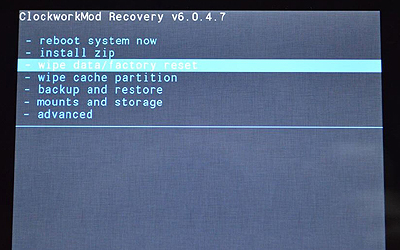 6.
Potom potvrďte, že súhlasíte s resetovaním: Áno - Vymažte všetky používateľské údaje.
6.
Potom potvrďte, že súhlasíte s resetovaním: Áno - Vymažte všetky používateľské údaje.
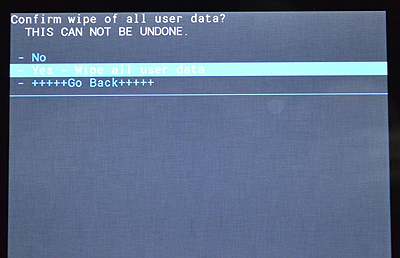 7.
Teraz v hlavnej ponuke obnovy vyberte položku nainštalujte zips.
7.
Teraz v hlavnej ponuke obnovy vyberte položku nainštalujte zips.
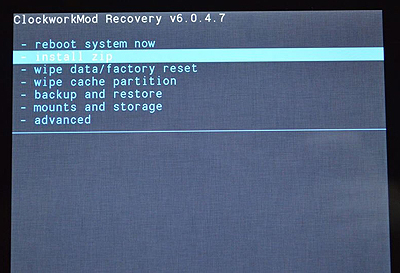 8.
Potom vyberte Vyberte zips z / sdcard.
8.
Potom vyberte Vyberte zips z / sdcard.
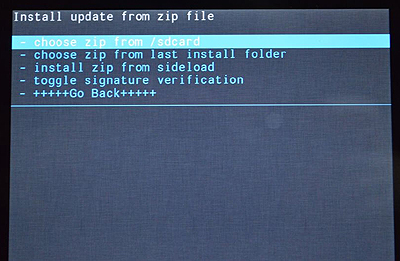 9.
Prejdite do priečinka, do ktorého ste uložili súbor firmvéru zip a vyberte ho.
9.
Prejdite do priečinka, do ktorého ste uložili súbor firmvéru zip a vyberte ho. 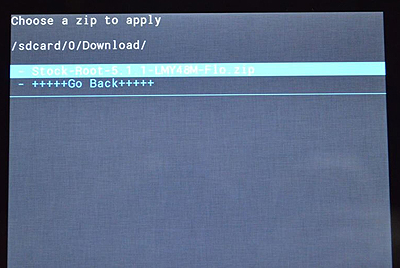 10.
Zobrazí sa potvrdzovacie hlásenie. vybrať Áno - inštalácia ....
10.
Zobrazí sa potvrdzovacie hlásenie. vybrať Áno - inštalácia ....
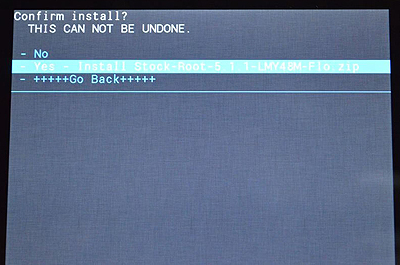 11.
Proces inštalácie firmvéru začne a na konci sa objaví Inštalácia z karty sdcard je dokončená.
Firmvér bol dokončený. Vrátime sa do hlavnej ponuky CWM Recovery a reštartujeme tablet. Ak to chcete urobiť, vyberte reštartujte systém teraz.
11.
Proces inštalácie firmvéru začne a na konci sa objaví Inštalácia z karty sdcard je dokončená.
Firmvér bol dokončený. Vrátime sa do hlavnej ponuky CWM Recovery a reštartujeme tablet. Ak to chcete urobiť, vyberte reštartujte systém teraz.
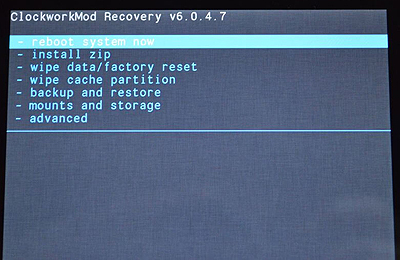 12.
Je hotovo. Tablet sa začne načítavať z už nainštalovaného firmvéru. Ostatné materiály
12.
Je hotovo. Tablet sa začne načítavať z už nainštalovaného firmvéru. Ostatné materiály


















